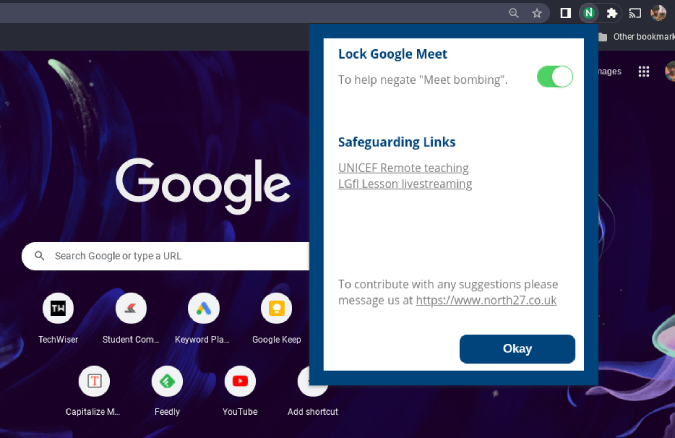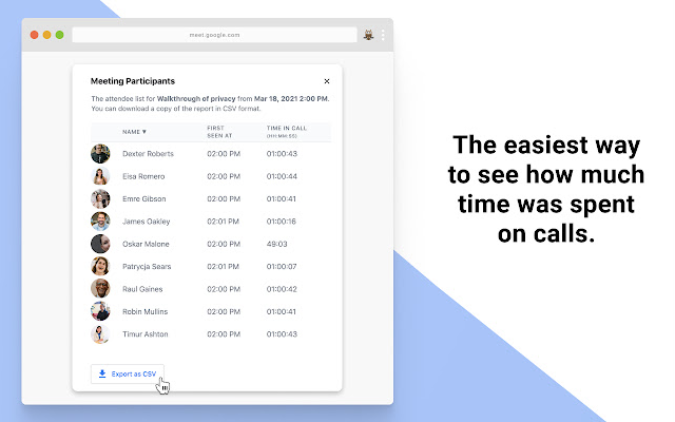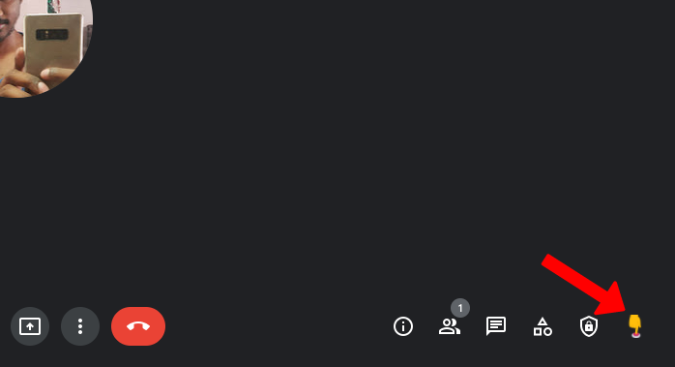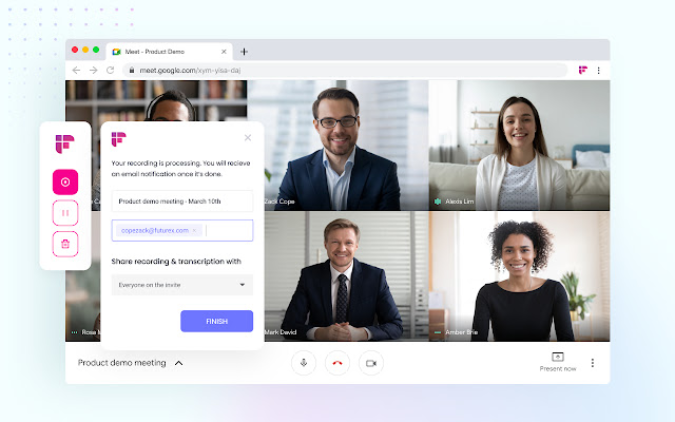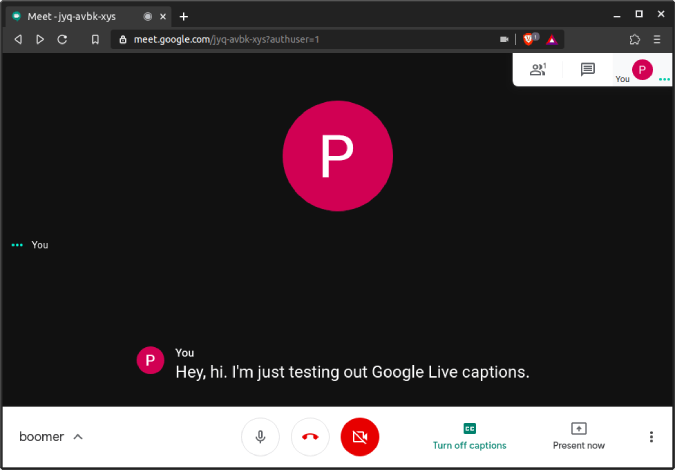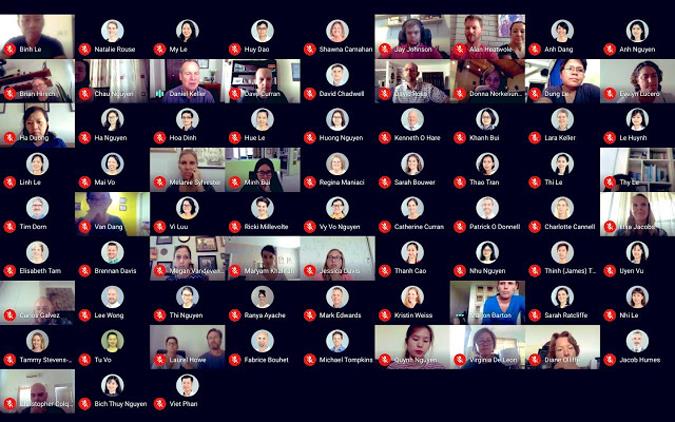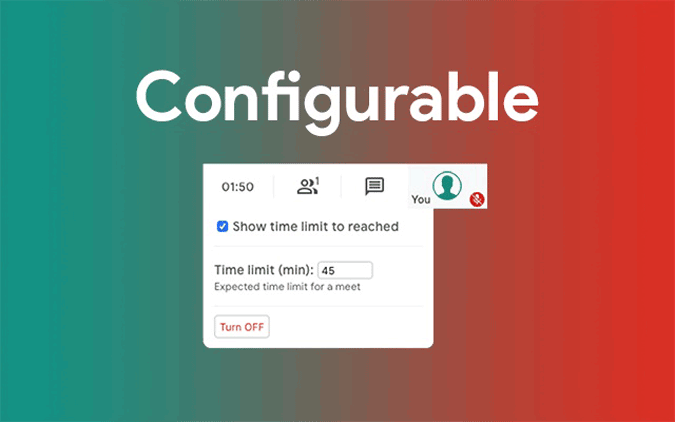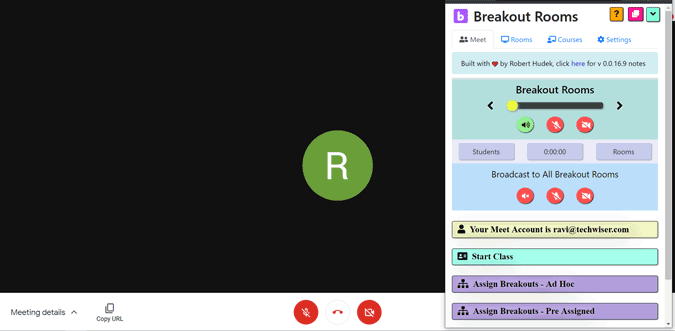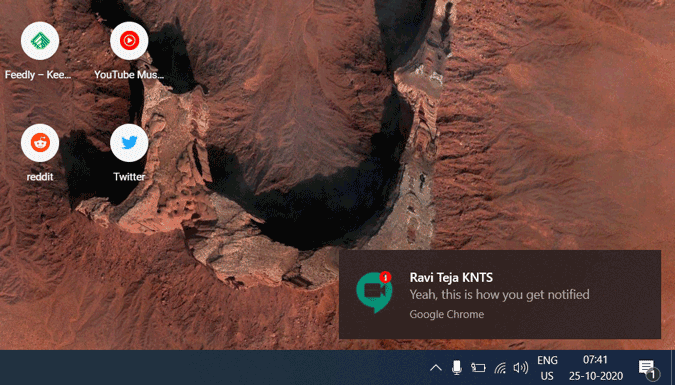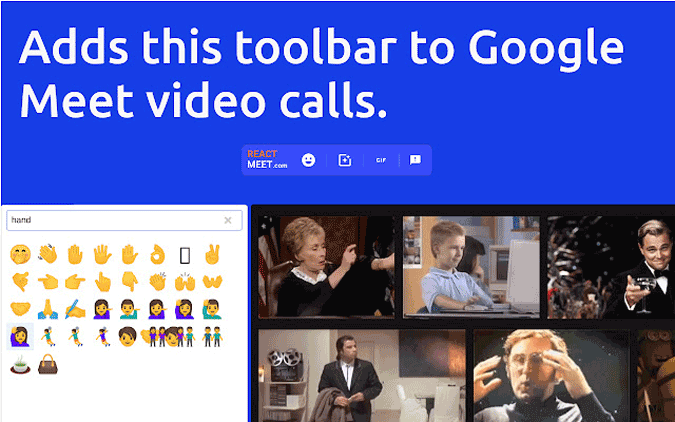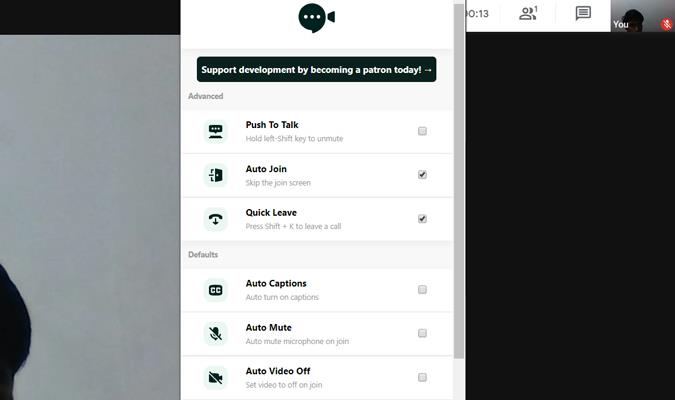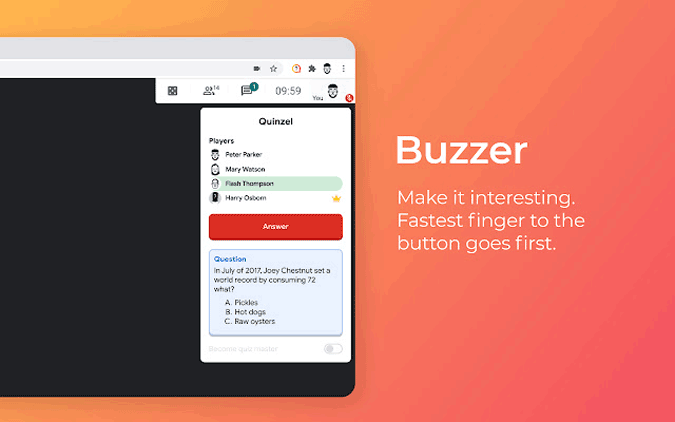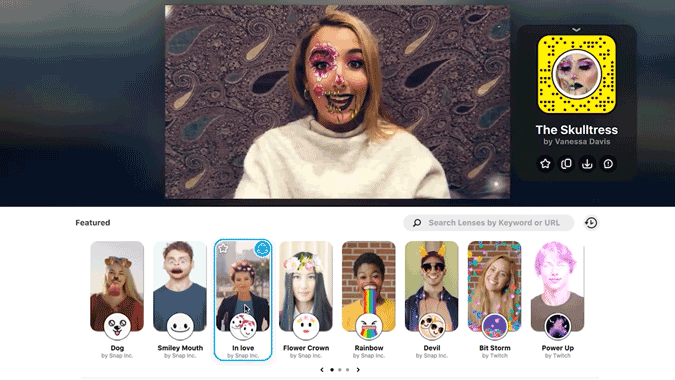Google Meet je jednostavna i čista Googleova aplikacija za videokonferencije. Ima puno jedinstvenih značajki kao što su titlovi uživo, pridruživanje sastanku bez interneta itd. Međutim, propušta nekoliko značajki u usporedbi s uslugama poput Zooma koje mogu poboljšati upotrebljivost Google Meeta. Ipak, većina ovih značajki može se dodati u Google Meet uz pomoć Chromeovih proširenja. Pogledajmo neka od najboljih proširenja za Chrome za Google Meet.
Najbolja proširenja za Chrome za Google Meet
1. Sastanak za učitelje
Kao što ime kaže, ovo proširenje je korisno za učitelje i služi samo jednoj svrsi. Blokira zahtjeve za pridruživanje nakon što je omogućeno. Dakle, kada sat počne, učitelji neće morati gubiti vrijeme primajući sve u razred.
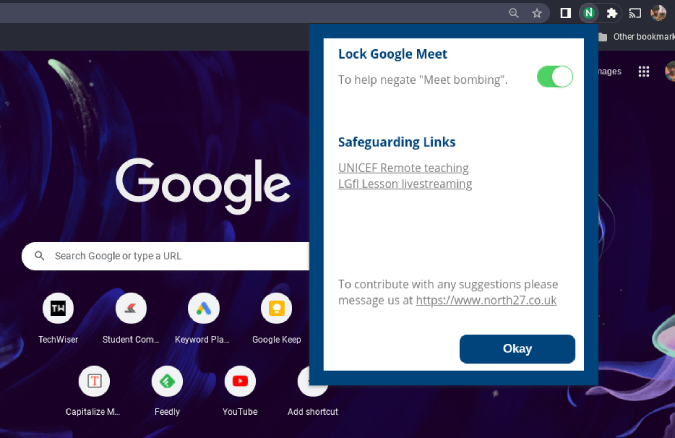
Samo kliknite na ikonu proširenja u gornjem kutu preglednika i omogućite prekidač pored Zaključaj Google Meet i to je to. To će blokirati sve učenike koji kasne na sat.
Instalirajte Meet za učitelje
2. Popis nazočnosti Google Meeta
Ovo je još jedno proširenje za Chrome koje može biti korisno za učitelje. Među svim Chromeovim proširenjima koja uzimaju prisutnost, Google Meet Attendance List manje je zastrašujući i jednostavan. Sve što trebate učiniti je instalirati proširenje i pokrenuti Google Meet, a kada napustite Meet, otvorite karticu ljudi i kliknite na gumb Spremi prisustvo . Ovo će otvoriti novu karticu s popisom osoba koje su prisustvovale sastanku. Također možete vidjeti njihovo vrijeme pridruživanja i vrijeme kada su ostali u razredu.
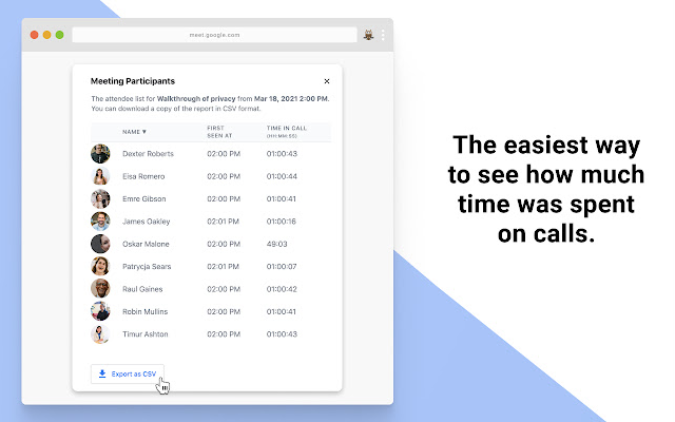
Da bi ovaj proces bio automatski, kliknite na ikonu proširenja u Chromeu i otvorite popis nazočnosti Google Meeta. Ovdje uključite prekidač pored automatske prisutnosti da biste pratili posjećenost i kliknite Spremi prisustvo. Ovdje također možete pronaći gumb Otvori Povijest Meeta da biste pronašli popis posjećenosti nedavnih sastanaka.
Instalirajte popis nazočnosti Google Meeta
3. Automatsko primanje za Google Meet
Ako ste domaćin sastanka s ljudima koji nisu iz vaše tvrtke, morate priznati njihov ulazak jednog po jednog. Nepotrebno je reći da može biti prilično frustrirajuće ako morate primiti veliku grupu ljudi. Ovo proširenje omogućuje gumb Auto Admit u donjem desnom kutu koji možete uključiti i isključiti. Jednom uključeni, svi ljudi s vezom za Meetin mogu se pridružiti bez potrebe da ih jednog po jednog priznajete.
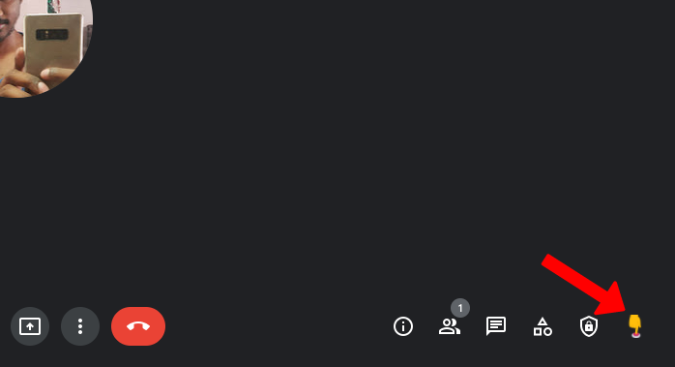
Ali i dalje ćete vidjeti skočnu obavijest o priznanju na sekundu prije nego proširenje uskoči i prizna u vaše ime. Uvijek postoji rizik da se sastanku pridruži netko tko nije pozvan ili nije dobrodošao, stoga dvaput provjerite sudionike radi li se o bilo kakvom osobnom sastanku.
Instalirajte Auto Admit za Google Meet
4. Snimač susreta krijesnica
Fireflies je alat za audio snimanje i transkripciju za online sastanke. Ne samo Google Meet, usluga podržava mnoge druge platforme kao što su Zoom, Microsoft Teams, Webex, Amazon Chime, Slack, GoToMeeting, Google Voice itd.
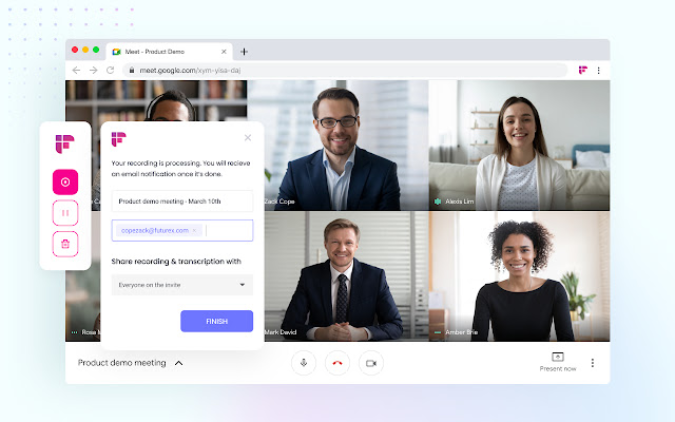
Sve što trebate učiniti je kliknuti na ikonu proširenja dok je Google Meet otvoren. Pokazuje vam kontrole snimanja u skočnom prozoru za pokretanje, pauziranje i zaustavljanje snimanja. Svoje snimke možete pronaći na nadzornoj ploči Fireflies gdje možete pohraniti do 3000 minuta snimanja. Također transkribira snimljeni zvuk kako bi ga spremio u tekstualni format.
Instalirajte Fireflies Meeting Recorder
5. Google Meet Transcribe
Google Meet ima značajku titlova uživo koja nije dostupna ni u jednoj aplikaciji za videokonferencije. Ovo proširenje koristi tu funkcionalnost i podiže je na potpuno novu razinu vodeći bilješke iz svih tih natpisa. Automatski ih sprema kao datoteku Google dokumenta na vaš Google disk.
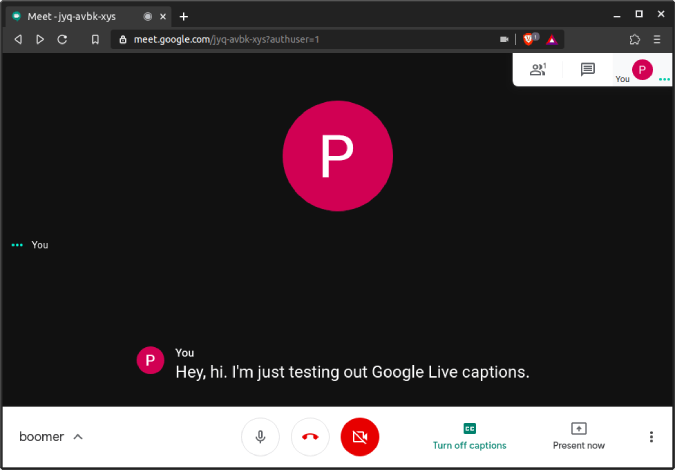
Međutim, ne postoji način da ga konfigurirate i ne možete zaustaviti transkripciju za bilo koji sastanak. Možete ga izbrisati tek kasnije.
Instalirajte Google Meet Transcribe
6. Prikaz mreže Google Meet
Prema zadanim postavkama, prikaz mreže Google Meeta podržava samo 16 osoba. Moglo bi biti dovoljno dobro za većinu scenarija. Ali ako želite pogledati sve osobe na sastanku, upotrijebite ovo proširenje.
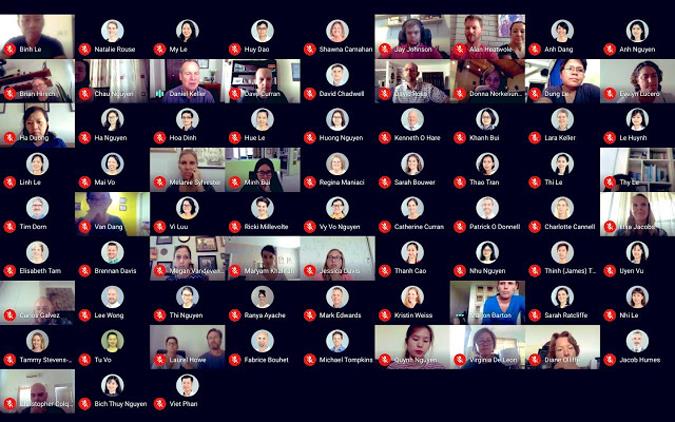
Najbolji dio je što imate puno opcija za podešavanje od omogućavanja mrežnog prikaza prema zadanim postavkama do promjene veličine alatne trake kada je mrežni prikaz omogućen. Svim tim postavkama možete pristupiti izravno unutar sastanka u gornjem desnom kutu.
Instalirajte Google Meet Grid View
7. Google Meet Call Timer
Ovo proširenje za Chrome za Google Meet pomaže vam pratiti koliko vremena provodite na videopozivu. Samo instalirajte proširenje i sudjelujte na Google Meetu. Možete postaviti mjerač vremena unutar prozora Meeta i on izgleda čisto, minimalno i savršeno se uklapa u stil dizajna Google Meeta.
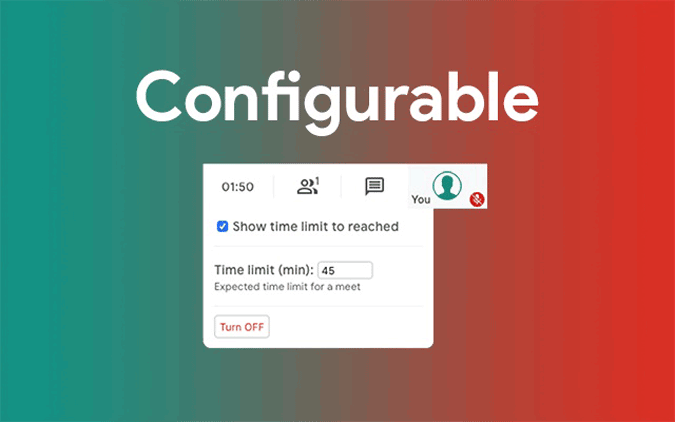
Ovaj mjerač vremena možete vidjeti samo vi i on ne zatvara automatski poziv. Čuje mali zvučni signal i prikazuje mjerač vremena u crvenom tekstu koji označava da je vaše vrijeme isteklo. Ako imate gust raspored ili imate nešto posla, ovo proširenje možete koristiti kao ostatak.
Ipak, samo saznanje koliko ste vremena proveli u razgovoru samo je osnovna značajka svake aplikacije za video konferenciju.
Instalirajte Google Meet Call Timer
8. Google Meet Breakout Rooms
Breakout Rooms značajka je dostupna u Google Meetu, ali samo za Gsuite Enterprise korisnike. Za sve ostale ovo proširenje može biti korisno. Izdvojene sobe su korisne za podjelu postojećeg sastanka u više podgrupa.
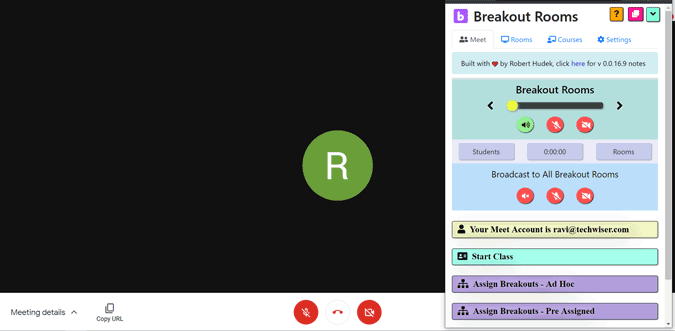
Tako da se možete nositi sa svakim pojedinačno. Možete ručno dodati osobe u grupe, promijeniti izgled, isključiti sve, ukloniti sve, a također imate mogućnost emitiranja audio i video zapisa u sve sobe ako želite.
Uz toliki broj značajki, možete očekivati da će ovo proširenje biti pomalo zbunjujuće i treba mu mala krivulja učenja da biste ga počeli koristiti.
Instalirajte Google Meet Breakout Rooms
9. Meet Chat Obavijesti
Značajka chata u Google Meetu izvrsna je za slanje brzog teksta svim sudionicima sastanka. Ali za gledatelja, ne šalje nikakav zvuk obavijesti, niti prikazuje obavijest ako niste na kartici Meet. Ovo proširenje u potpunosti rješava problem pokretanja obavijesti sustava kada bilo tko pošalje poruku u Google Meet.
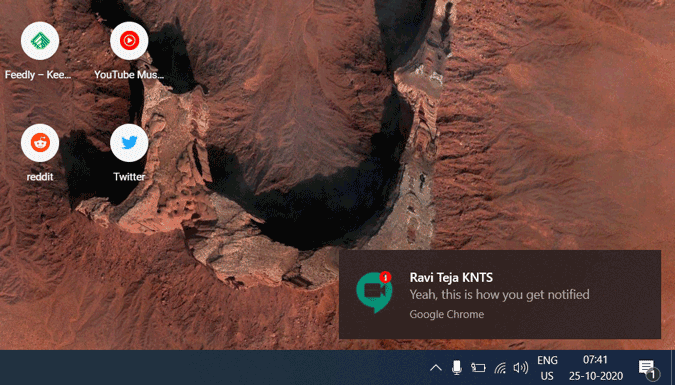
Tako možete dobiti obavijest čak i ako niste na kartici Meet i također dobiti zvuk obavijesti umjesto samo skočnog prozora. Ipak, ne možete ići izravno na karticu Meet klikom na obavijest. Da biste koristili ovo proširenje, provjerite jeste li omogućili obavijesti za Chrome u postavkama sustava.
Instalirajte obavijesti Meet Chata
10. Reagirajte
React je još jedno zabavno proširenje za Chrome za Google Meet, ali za emojije i GIF-ove. Umjesto da ih samo šalje kao chat poruku ili skočnu obavijest, React lijepi emoji ili GIF na vaš video feed. Dakle, da biste koristili ovu značajku, morate imati omogućenu opciju video u svakom trenutku.
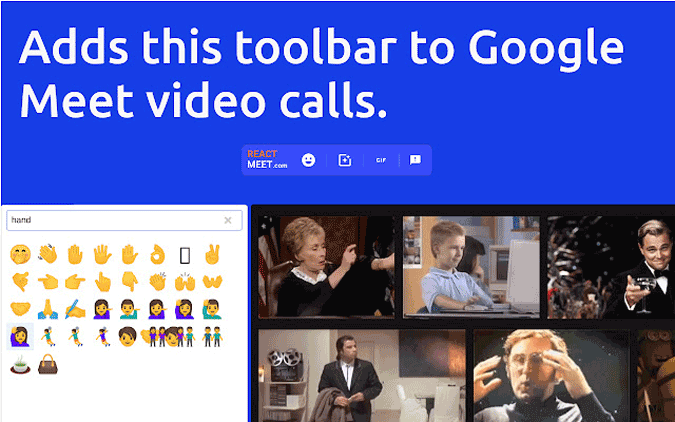
Među svim proširenjima Emoji na Google Meetu, React se može smatrati najboljom alternativom jer druge strane ne moraju instalirati proširenje.
Instalirajte React
11. Google Meet Enhancement paket
Ovo proširenje za Google Meet za Chrome dodaje više značajki kao što su Pritisni za razgovor, automatsko isključivanje zvuka, prečac za završetak sastanka, preskakanje zaslona za pridruživanje, automatsko uključivanje nekoliko značajki poput titlova uživo itd.
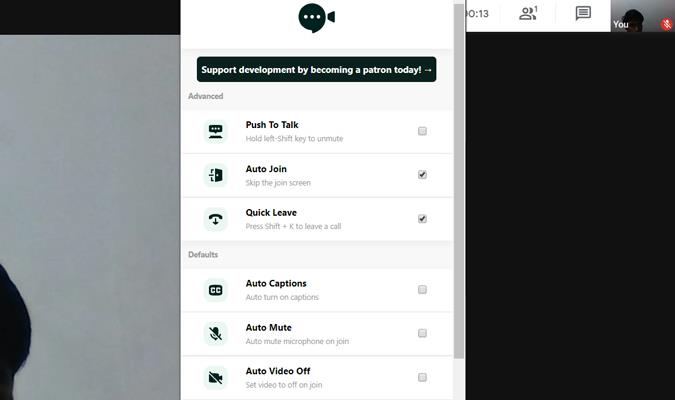
Sviđaju mi se značajke automatskog isključivanja zvuka, brzog napuštanja i automatskog pridruživanja. Pritiskom na shift+K završava se sastanak i možete preskočiti zaslon za pridruživanje. Možete se odlučiti za premium pretplatu od 7 USD mjesečno i dobiti još više značajki kao što su tamni način rada, prikaz slike u slici, skrivanje skočnog prozora za dodavanje kontakata itd.
Jedino upozorenje je da neki od ovih prečaca rade u funkciji chata sastanka, pa će pritiskom na Shift+K u chatu odmah napustiti sastanak i ne postoji način da sami konfigurirate prečace.
Instalirajte Google Meet Enhancement Suite
12. Majstor kviza (Quinzel)
Proširenje Quinzel omogućuje značajku kviza na Google Meetu. Za početak, obje strane moraju instalirati ovo proširenje. Kasnije svatko može odlučiti postati voditelj kviza i voditi kviz sa vlastitim pitanjima ili može voditi kviz s nasumičnim trivijalnim pitanjima koje pruža proširenje.
Drugi ljudi mogu kliknuti na gumb "Odgovori", a voditelj kviza može vidjeti onoga tko je prvi kliknuo na gumb "Odgovori". Kasnije mogu odgovoriti na pitanje u videopozivu Google Meeta. Ovo proširenje djeluje kao zujalica, a ne kao potpuna aplikacija za kviz u kojoj ljudi čak mogu dati svoje odgovore.
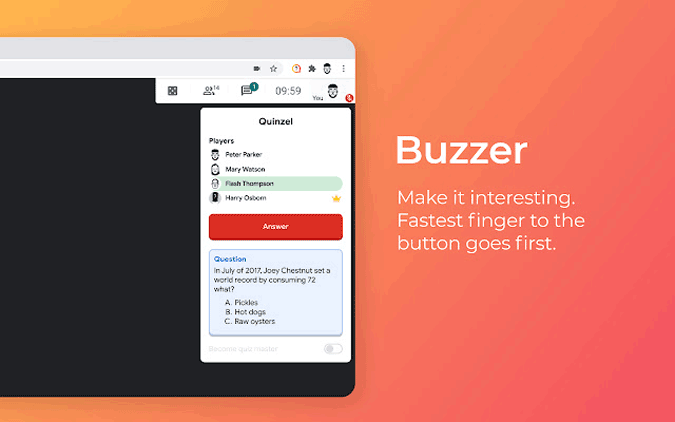
Također ima opcije poput davanja bodova onome tko ima točan odgovor, negativnih bodova itd. Možete pogledati ovaj članak kako biste saznali više o postavljanju i vođenju kvizova na Google Meetu
Instaliraj Quiz Master (Quinzel)
14. Snap kamera
Snap Camera nije proširenje za Chrome, ali je softver koji možete instalirati na Windows i Mac. Ako tražite filtre koje možete dodati na Google Meet, aplikacija Snap Camera je prava stvar jer nudi mogućnost dodavanja filtara Snapchata na Google Meet.
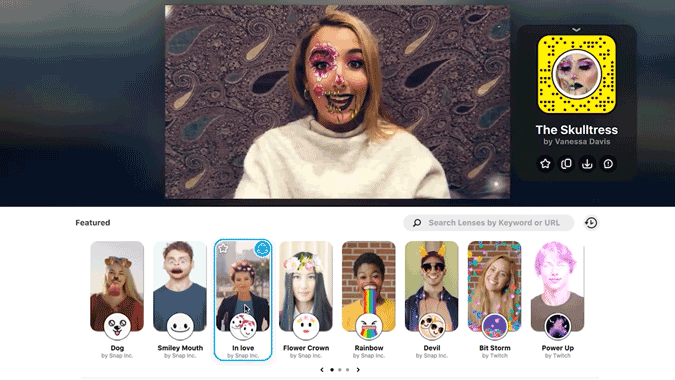
Da biste ih koristili, samo otvorite aplikaciju Snap Camera i odaberite filtar. Sada u Google Meetu otvorite postavke i u odjeljku video odaberite Snap Camera in Camera opciju. To je to, sada možete imati Snapchat filtere na Google Meetu.
Da biste promijenili filtar, morate koristiti aplikaciju Snap Camera.
Preuzmite Snap Camera
Završne riječi
Postoji još nekoliko ekstenzija poput gumba Party koji daje animaciju party poppera, ali je vidljiv samo onome tko je instalirao proširenje. Tactiq pribadače za Google Meet za spremanje titlova uživo, itd. U svakom slučaju, moj favorit je paket za poboljšanje, koji je vaš? Javite mi u odjeljku za komentare.
Također povezano: Zoom Cloud Meetings vs Google Meet: Najbolji izbor za vas?